Cara menginstal perangkat lunak akuntansi aliunting di ubuntu 20.04
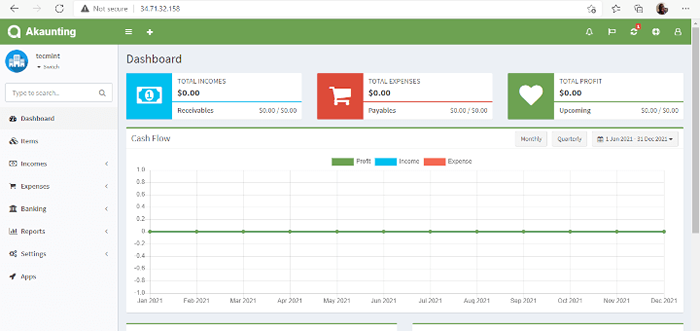
- 4195
- 120
- Miss Angelo Toy
Ditulis dalam PHP, Akuning adalah perangkat lunak akuntansi online yang kaya fitur dan open-source yang memungkinkan pengguna untuk mengelola keuangan dan melacak semua faktur, pembayaran, dan pengeluaran, untuk menyebutkan hanya beberapa tugas yang berhubungan dengan keuangan.
Ini adalah platform akuntansi online yang ideal untuk usaha kecil yang tidak memiliki keuangan untuk mendapatkan perangkat lunak akuntansi yang mahal. Akaunting menyediakan UI yang elegan dan intuitif akan semua fitur dan kontrol yang diperlukan untuk tetap mengikuti arus kas dan transaksi Anda.
Fitur Akaunting
Fitur terkenal meliputi:
- Dukungan multi-mata uang.
- Pelaporan Visual Menggunakan Grafik.
- Sistem Manajemen Vendor.
- Kemampuan untuk mengirim faktur ke klien melalui protokol SMTP (memerlukan server email yang dikonfigurasi di server Anda).
- Penciptaan dan manajemen tagihan, faktur, dan pembayaran lainnya untuk pekerjaan yang sedang berlangsung.
- Kemampuan untuk menerima pembayaran curah.
- Sistem Manajemen Diskon.
- Ringkasan Pelanggan.
Dalam panduan ini, kami akan memandu Anda melalui pemasangan Akaunting Perangkat lunak akuntansi gratis yang diselenggarakan sendiri di Ubuntu 20.04.
Langkah 1: Pasang tumpukan lampu di Ubuntu
Sejak Akaunting diakses sebagian besar dari front-end oleh klien dan administrator dan membutuhkan server database untuk menyimpan semua datanya, kita perlu memulai dengan menginstal tumpukan lampu. Kami sudah memiliki panduan yang rumit tentang cara memasang tumpukan lampu di Ubuntu 20.04. Ini akan berguna sebelum melanjutkan lebih jauh.
Beberapa modul php tambahan diperlukan Perangkat lunak Akaunting berfungsi tanpa masalah. Oleh karena itu, pasang modul PHP berikut.
$ sudo apt install libapache2-mod-php php7.4-MYSQL PHP7.4-GD Php7.4-CLI Php7.4-Imagick Php7.4-Common Php7.4-MYSQL PHP7.4-GD Php7.4-BCMATH PHP7.4-json php7.4-Curl Php7.4-zip php7.4-xml php7.PHP7 4-mbstring.4-BZ2 Php7.4-intl php7.4-Imap Php7.4-Ldap Php7.4-xmlrpc php7.4-soap
Langkah 2: Buat Database Akaunting
Selanjutnya, kita akan membuat database untuk Akaunting di server basis data mariadb. Ini database yang akan digunakan oleh aplikasi afangeunting untuk menyimpan semua datanya.
Oleh karena itu, masuk ke server mariadb.
$ sudo mysql -u root -p
Buat database dan pengguna database.
Mariadb [(tidak ada)]> Buat database aliunting; Mariadb [(tidak ada)]>Buat pengguna 'aliunting_user'@'localhost' yang diidentifikasi oleh '[email dilindungi]';
Kemudian berikan semua hak istimewa kepada pengguna di database.
Mariadb [(tidak ada)]>Berikan semua di aliunting.* Ke 'aliunting_user'@'localhost';
Akhirnya, simpan perubahan dan keluar dari mariadb prompt.
Mariadb [(tidak ada)]>Hak istimewa flush; Mariadb [(tidak ada)]>KELUAR;
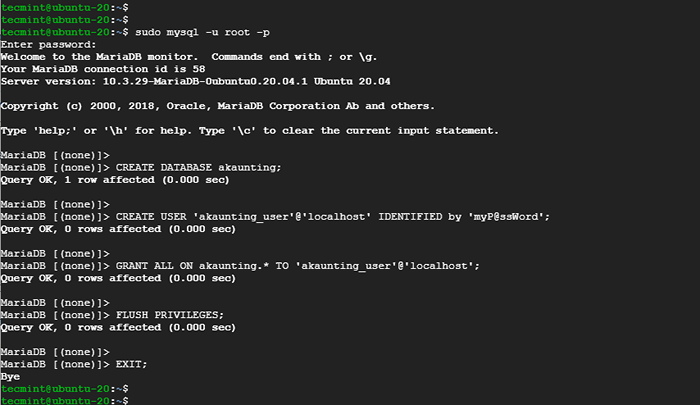 Buat Database Akaunting
Buat Database Akaunting Langkah 3: Instal Perangkat Lunak Akuning di Ubuntu
Dengan database yang ada, kami selanjutnya akan mengunduh rilis terbaru Akaunting yang datang dalam arsip zip. Untuk melakukannya, gunakan perintah wget seperti yang ditunjukkan.
$ wget -o aliunting.zip https: // akaunting.com/unduh.php?Versi = Terbaru
Selanjutnya, buat direktori di direktori webroot,
$ sudo mkdir -p/var/www/akaunting/
Dan setelah itu, ekstrak isi arsip zip di direktori.
$ sudo unzip aliunting.zip -d/var/www/akaunting/
Selanjutnya, atur kepemilikan direktori ke pengguna dan grup data www.
$ sudo chown www-data: www-data -r/var/www/akaunting/
Dan izin sebagai berikut.
$ sudo chmod -r 755/var/www/akaunting/
Langkah 4: Mengkonfigurasi Host Virtual Apache untuk Akaunting di Ubuntu
Kita perlu mendefinisikan file host virtual untuk situs akaunting. Ini akan memungkinkan Apache untuk meng -host situs tanpa konflik dengan file host virtual Apache default.
Menggunakan editor teks favorit Anda, tentukan file host virtual sebagai berikut.
$ sudo vim/etc/apache2/situs-tersedia/akaunting.conf
Tempel konten yang ditampilkan. Pastikan untuk Mengganti Domain Anda.com dengan nama domain atau IP server yang memenuhi syarat sepenuhnya.
SERVERNAME YourDomain.com Documentroot/var/www/akaunting/directoryIndex index.Opsi PHP +FollowSymlinks AllowOverride Semua memerlukan semua errorLog yang diberikan $ APACHE_LOG_DIR/Akaunting.kesalahan.Log CustomLog $ APACHE_LOG_DIR/Akaunting.mengakses.log digabungkan
Simpan perubahan dan keluar dari file konfigurasi. Kemudian aktifkan file host virtual dan module penulisan ulang Apache.
$ sudo a2ensite aliunting.conf $ sudo a2enmod menulis ulang
Selain itu, nonaktifkan file host virtual Apache default.
$ sudo a2dissite 000-default.conf
Agar perubahan mulai berlaku, restart Apache.
$ sudo systemctl restart apache2
Langkah 5: Lengkapi pengaturan aliunting di Ubuntu
Semua konfigurasi dan pengaturan sekarang ada. Satu -satunya langkah yang tersisa adalah menyelesaikan pengaturan dari browser web. Untuk meluncurkan browser Anda dan kunjungi alamat IP server Anda atau nama domain yang memenuhi syarat (FQDN).
http: // server-IP atau nama domain
Anda akan disambut oleh halaman pengaturan di bawah ini yang mendorong Anda untuk memilih bahasa pilihan Anda.
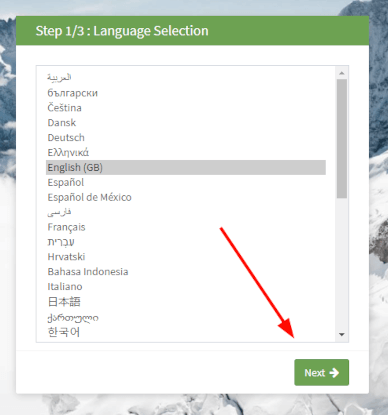 Seleksi bahasa Akaunting
Seleksi bahasa Akaunting Selanjutnya, berikan detail database yang Anda tentukan saat membuat database dan klik 'Berikutnya'.
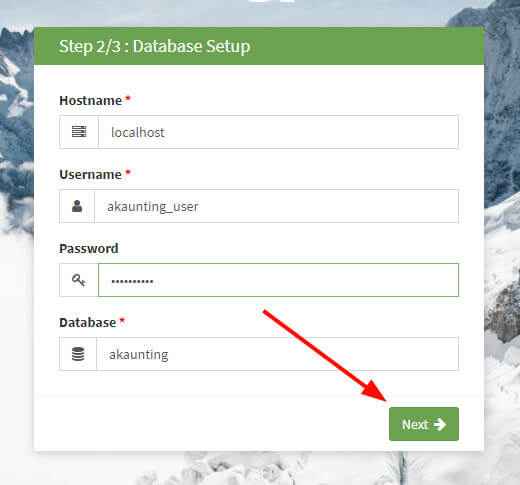 Pengaturan basis data Akaunting
Pengaturan basis data Akaunting CATATAN: Rilis saat ini pada saat menuliskan panduan ini ( 1.3.17 ) berisi bug, yang menghasilkan kesalahan PHP yang ditampilkan di browser. Berikut potongan kesalahan.
(1/1) ErrorException mencoba mengakses offset array pada nilai tipe int di arrayInput.Jalur PHP 135
Sebagai solusi, buka ArrayInput.php mengajukan.
$ sudo vim aliunting/vendor/symfony/konsol/input/arrayinput.php
Kepala ke jalur 135, dan ubah dari:
elseif ('-' === $ key [0]) ke:
elseif (isset ($ key [0]) && '-' === $ key [0])
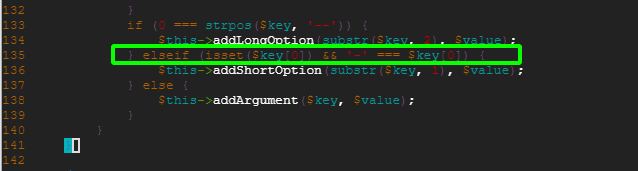 Perbaiki kesalahan akaunting
Perbaiki kesalahan akaunting Simpan file Anda, lalu segarkan halaman instalasi.
Pada langkah terakhir, isi detail perusahaan dan admin, dan klik 'Berikutnya'.
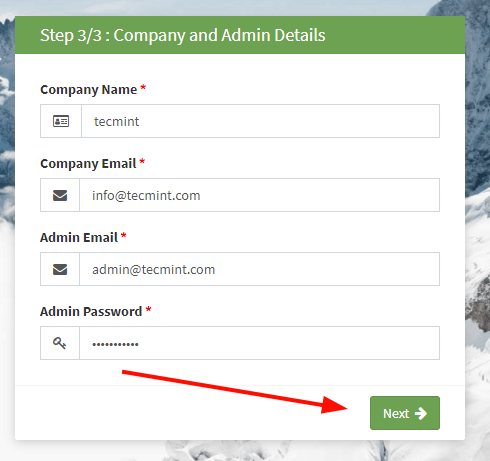 Perusahaan Akunting
Perusahaan Akunting Akhirnya, dasbor mulai terlihat. Dari sini, Anda dapat melanjutkan untuk melakukan perhitungan keuangan dan biaya pemantauan.
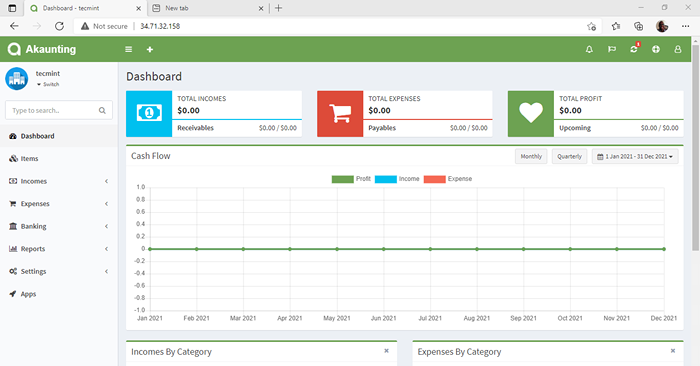 Dasbor Akaunting
Dasbor Akaunting Ini mengakhiri panduan ini pada pemasangan Aliuting perangkat lunak di Ubuntu 20.04.
- « Cara menginstal guacamole untuk mengakses komputer Anda dari mana saja di ubuntu
- 13 Layanan VPN Terbaik dengan Langganan Seumur Hidup »

